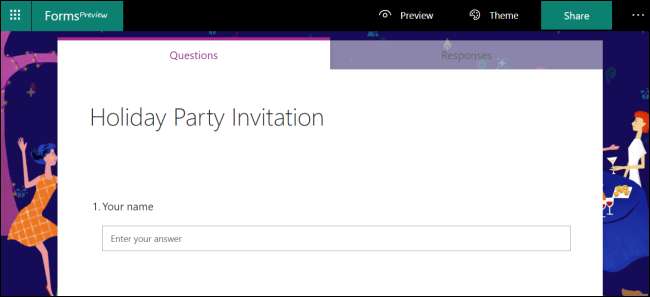
Microsoft har varit upptagen med att lägga till nya verktyg till Office under de senaste åren, och formulär är ett som du tycker är användbart om du vill skapa en enkät, enkät, frågesport eller frågeformulär. Låt oss ta en titt på hur det fungerar.
Formulär är ett onlineverktyg som är gratis att använda, men du måste logga in med ett gratis Microsoft-konto. Du kan exportera alla svar på formuläret till Excel (även gratis att använda online) för visning, filtrering och rapportering. Om du aldrig har använt det, öppna upp formulärsidan och klicka antingen på den stora gröna "Kom igång" -knappen mitt på skärmen eller på "Logga in" -länken längst upp till höger. Logga in på ditt Microsoft-konto eller skapa ett nytt konto.
När du har gjort det ser du en stänkskärm om du inte har skapat ett formulär tidigare, som du kan fortsätta och stänga.
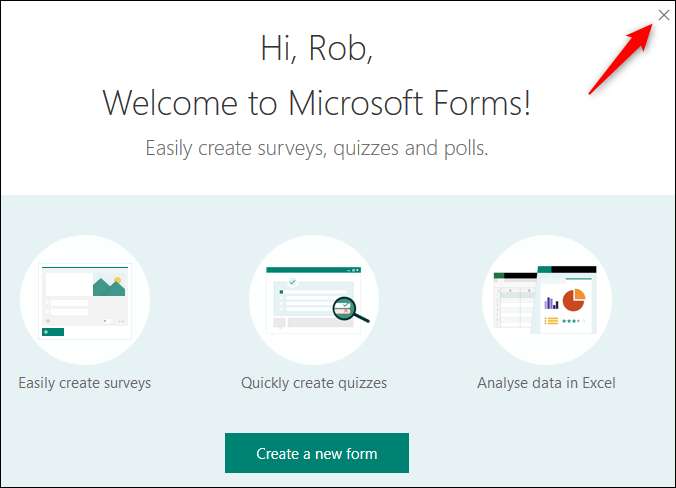
Hur man skapar ett formulär
Formulär är ganska intuitivt att använda, men det finns några klockor och visselpipor gömda om du vet var du ska leta. Vi kommer att hålla det enkelt genom att skapa ett grundläggande frågeformulär, så klicka på "Nytt formulär" för att starta.
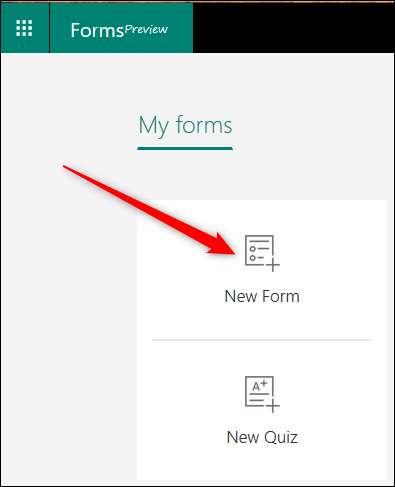
Detta öppnar ett tomt formulär. Klicka på "Namnlös form" och skriv in ett namn på din frågeformulär.

När du har angett en titel har du möjlighet att lägga till en bild och en beskrivning. För närvarande kommer vi att gå direkt in i frågorna, så klicka på "Lägg till fråga" för att komma igång.
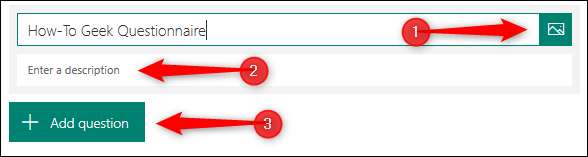
När du lägger till en fråga kan du välja frågetyp: flerval, lite text, betyg eller datum / tid. Om du klickar på de tre punkterna i slutet får du också möjlighet att lägga till en ranking, en Likert-skala eller en Net Promoter Score-fråga.
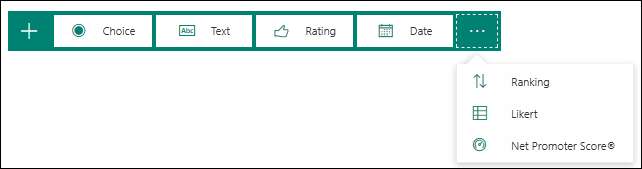
Vi följer en flervalsfråga. Klicka på ”Val” för att öppna en ny flervalsfråga.
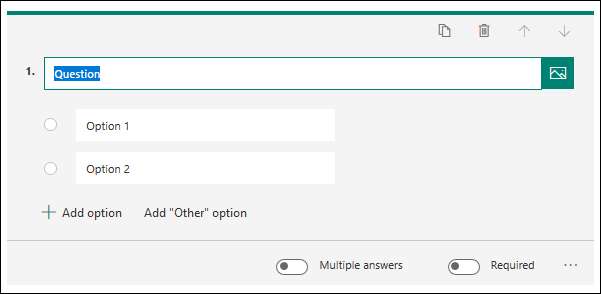
Lägg till frågan och lägg sedan till de alternativ du vill att folk ska välja mellan. Vi har hållit oss till de två standardvalen, men vi gjorde frågan obligatorisk, så folk måste välja. Det finns inget alternativ "Spara" i formulär, eftersom dina data sparas automatiskt när du går. Om du vill att människor ska kunna välja mer än ett av svaren du listar kan du välja alternativet "Flera svar".

När du är klar kan du klicka bort från frågan för att se hur den kommer att se ut för personer som fyller i den. (Observera den röda stjärnan, vilket innebär att alla som fyller i formuläret måste svara på den här frågan.)
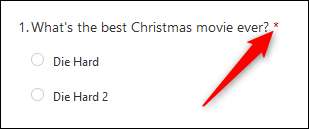
Klicka på "Lägg till fråga" för att lägga till en ny fråga och fortsätt tills du har lagt till alla frågor du vill ha. Klicka på alternativet "Förhandsgranska" i den övre högra menyn för att se hela frågeformuläret som dina användare skulle se det och försök att ange svar för att se om det fungerar som förväntat.

Om du vill ändra temat i frågeformuläret klickar du på alternativet "Tema" och väljer antingen en heltäckande färg eller bakgrundsbild. Om du vill använda en anpassad bild i bakgrunden finns det knappen "ladda upp bild" längst ned till höger.
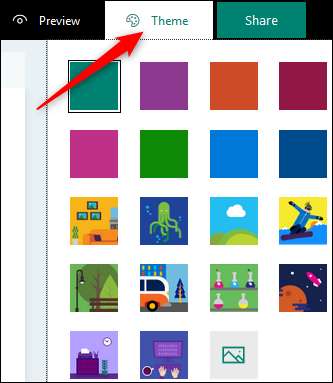
Innan du delar ditt formulär med människor finns det några ytterligare inställningar som du kan komma åt genom att klicka på de tre punkterna längst upp till höger på sidan och sedan klicka på "Inställningar" i menyn.
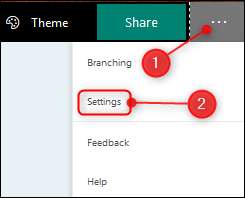
Det enda inställningsalternativ som är aktiverat som standard är "Acceptera svar". Det betyder att när du delar frågeformuläret med människor kommer de att kunna fylla i det.
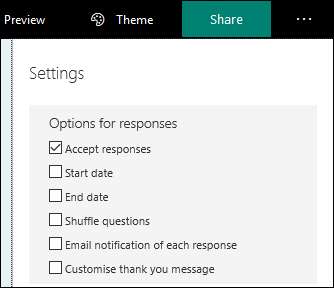
Med de andra inställningarna kan du välja ett start- och slutdatum för när människor får fylla i formuläret, oavsett om de slumpmässigt ska ordna frågorna för varje person som öppnar det, om du får ett e-postmeddelande när någon fyller i frågeformuläret , och möjligheten att anpassa standardtackmeddelandet som folk ser när de har avslutat frågeformuläret. Ändra de här inställningarna efter behov och du är redo att dela ditt frågeformulär.
Klicka på "Dela" högst upp till höger på sidan. Detta ger dig fyra alternativ för att dela frågeformuläret med människor:
- En länk som du kan kopiera (standardalternativet)
- En QR-kod som du kan ladda ner som en PNG-fil
- En HTML-tagg som du kan bädda in på en webbsida
- Ett e-postmeddelande som innehåller länken
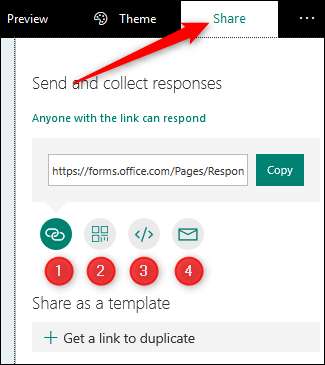
Om du arbetar på ett kontor som använder Office 365 kan du ha ytterligare alternativ som låter dig dela frågeformuläret med bara personer i din organisation. Välj vilket alternativ du vill och dela ditt frågeformulär med människor!
Hur du ser svar på ditt formulär
När folk börjar fylla i din frågeformulär vill du titta på svaren. Vi antar att du har gått och gjort andra saker ett tag, så logga in på Formulär så ser du ditt frågeformulär på förstasidan.
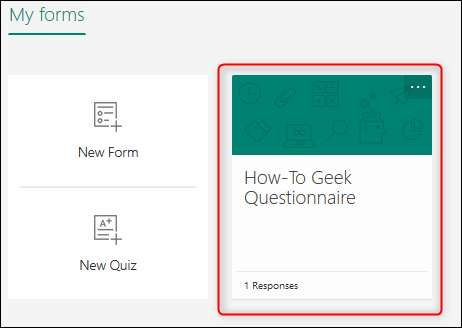
Klicka på den och sedan på fliken "Svar".

Du kan visa de enskilda svaren genom att klicka på "Visa resultat" eller exportera alla svaren till Excel.
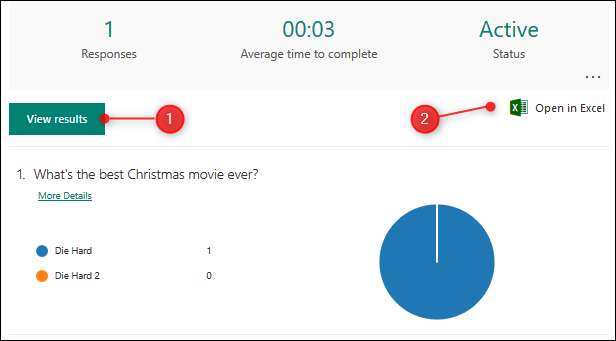
Om du vill se en sammanfattning eller ta bort befintliga svar klickar du på de tre punkterna och väljer i menyn.
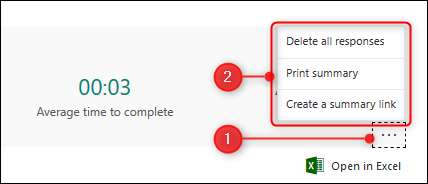
Det är grunderna för att skapa ditt frågeformulär i Microsoft Forms. Det finns extra funktionalitet för att skapa ett frågesport och förgrena sig (visa olika frågor baserat på svararens svar) om du vill utforska mer, men för de flesta kommer denna introduktion att täcka vad du behöver.







